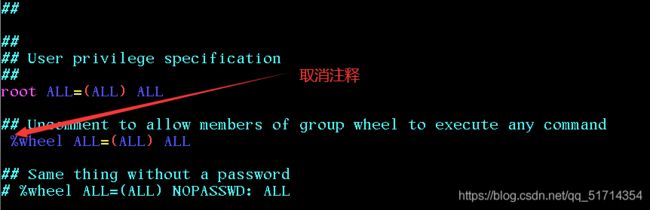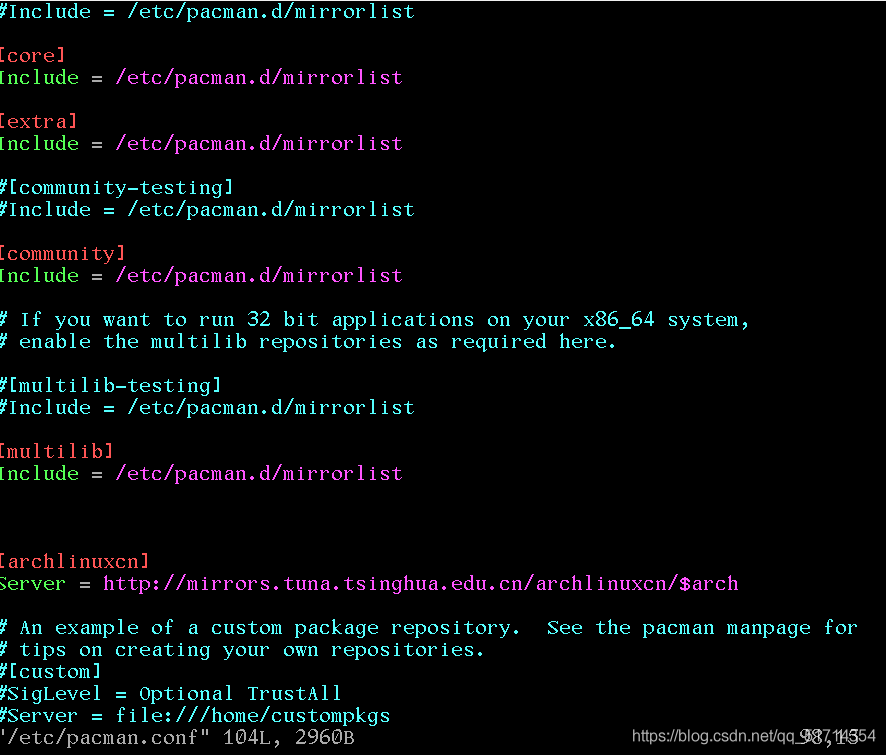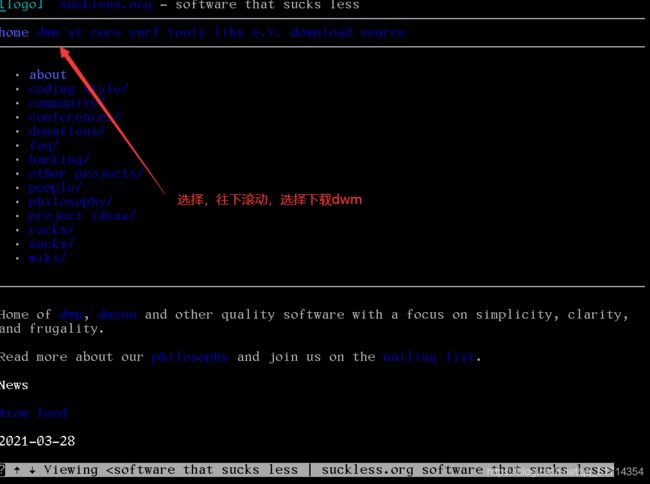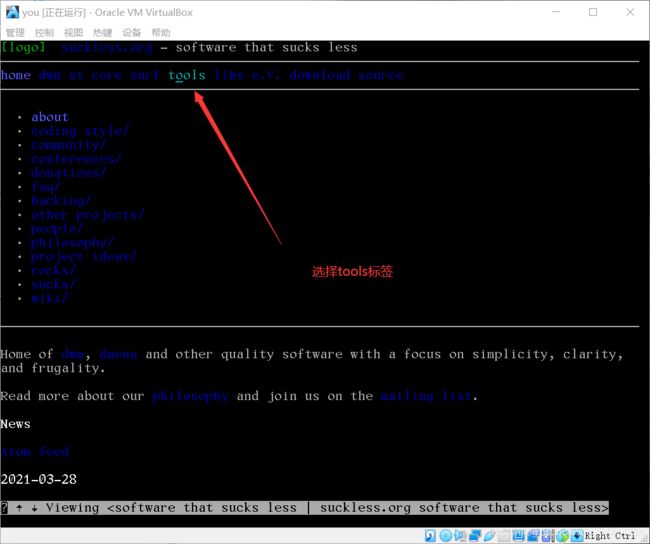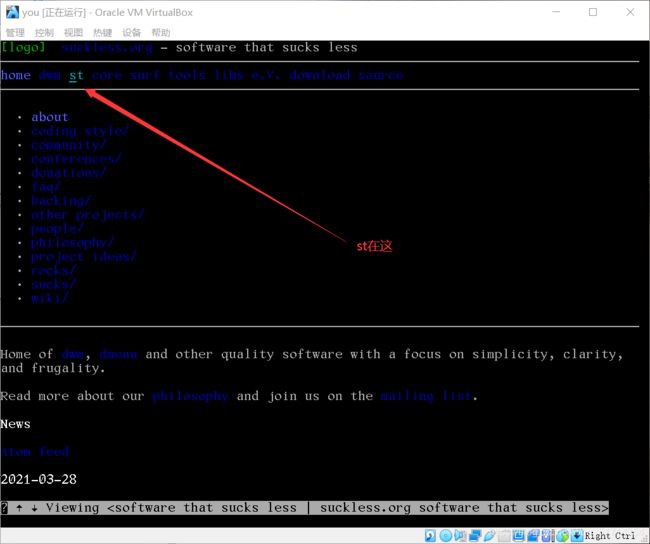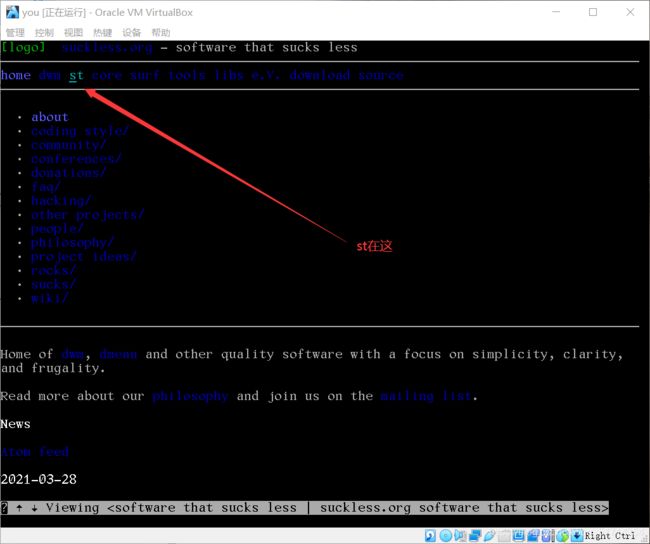Arch + Dwm 最新详细安装
arch安装
最重要的一点:时间会淘汰很多多西,包括我们,所以要借助arch官方文档,如有更新的地方,需要及时改正
最重要的一点,记得设置密码!!!!!!!!!!
一、获取镜像文件,确定安装方法
1.1 确定自己的需求
1、虚拟机
2、多系统
3、单系统
1.2 镜像获取
三者都需要获取正规arch ios镜像。1只需要一个镜像文件,2,3需要制作U盘启动器,常规UEFI 和BOIS引导,目前更多推荐UEFI + GPT的方式。
本文主要记录针对虚拟机安装arch的操作步骤。
1.3 虚拟机
1、oracle VM VirtualBox
就我个人而言,oracle VM VirtualBox更加轻便简洁。
2、VMWare workstation
功能丰富,也挺好,看个人
二、开始安装
2.1、 dhcpcd
dhcpcd
因为虚拟机的缘故,网络采用桥接方式,直接使用宿主机。
2.2 分区(最重要的一步)
2.2.1 列出当前磁盘信息,前提window系统预留一些空间即可
fdisk -l
2.2.2 进入磁盘
fdisk /dev/sda
这里的sda可能因人而异,与上面列出的信息一样
2.2.3 创建GPT分区表
g#fdisk有提示信息,这里直接输入g
2.2.4 创建分区
n#创建分区
| sda1(引导) | 512MB |
|---|---|
| sda3(swap) | 1G |
| sda2(主分区) | 其余 |
2.2.5 确定文件类型
1、 主分区类型为ext4
mkfs.ext4 /dev/sda2
2、引导分区为 FAT32
mkfs.fat -F32 /dev/sda1
3、swap分区
mkswap /dev/sda3
2.3 挂载与开启
2.3.1 swap开启
#将swap打开
swapon /dev/sda3
2.3.2 引导、主分区挂载
mount /dev/sda2 /mnt
#引导分区需要在/mnt下创建boot
mkdir /mnt/boot
mount dev/sda1 /mnt/boot
2.4 安装内核框架
nice~~~~其实差不多都完了
pacstrap /mnt base linux linux-firmware
**可以看出,就是将所有的ios里面东西,放到刚才选择的系统磁盘/mnt目录下**
三、进入系统
3.1 生成fstab文件
简单解释一下,fstab全称:“file system tables”简单说,就是自动挂载分区文件,可以比喻成自动挡
genfstab -U /mnt >> /mnt/etc/fstab
官方建议:在执行完以上命令后,后检查一下生成的 /mnt/etc/fstab 文件是否正确。
3.2 进入/mnt 下的主系统
arch-chroot /mnt
3.3 设置时区
ln -sf /usr/share/zoneinfo/Asia/Shanghai /etc/localtime
3.4 运行hwclock
hwclock --systohc
3.5 本地化配置
本地化的程序与库若要本地化文本,都依赖 Locale,后者明确规定地域、货币、时区日期的格式、字符排列方式和其他本地化标准。
vim /etc/locale.gen #选择en_US-UTF-8
之后输入生成locale信息
locale-gen
3.6 创建locale.conf
没有就直接vim一个出来
vim /etc/locale.conf
#之后输入
LANG=en_US.UTF-8
四、设置引导程序
4.1 准备工作
4.1.1 需要使用到 grub、efibootmgr
pacman一下
pacman -S grub efibootmgr intel-ucode#(最后一个是安装驱动的,可选)
4.1.2 在/boot下创建grub文件夹
mkdir /boot/grub
**使用 grub-mkconfig 工具来生成 **/boot/grub/grub.cfg
grub-mkconfig -o /boot/grub/grub.cfg
引导开始,呼风唤雨
grub-install --target=x86_64-efi -efi-directory=/boot
五、后面配置及注意事项
5.1 添加新用户、给用户提升权限
5.1.1 提高用户组权限
#使用visudo,如果显示错误,可能因为没有下载sudo
#之后输入
visudo
5.1.2 创建新用户,并放到提权后的用户组
useradd -m -G wheel theboy
5.1.3 !!为用户设置密码
passwd
5.2 添加archlinuxcn源
5.2.1 pacman.conf
sudo vim /etc/pacman.conf
#最后添加
[archlinuxcn]
SigLevel = Optional TrustAll
Server = http://mirrors.tuna.tsinghua.edu.cn/archlinuxcn/$arch
5.2.2 pacman.d/mirrorlist配置
这个可以根据地区不同,自行选择其他。
Server = http://mirrors.163.com/archlinux/$repo/os/$arch
Server = http://mirrors.aliyun.com/archlinux/$repo/os/$arch
5.3 更新一下
sudo pacman -Syy
5.4 生成密钥
sudo pacman -S archlinux-keyring
六、窗口管理器Dwm配置
6.1 下载必要的组件
1、下载xorg可以从shartx进入窗口管理
sudo pacman -S xorg xorg-server xorg-xinit xorg-apps
2、下载多种字体,防止乱码
sudo pacman -S noto-fonts-cjk
3、下载终端内网页浏览器,便于下载Dwm源码
sudo pacman -S w3m
4、下载lightdm和gtk—greeter
sudo pacman -S lightdm ligjtdm-gtk-greeter ligjtdm-gtk-greeter-settings
5、下载编译Dwm所需的make等
sudo pacman -S base-devel
6.2 Dwm之下载解压编译安装
1、进入官网下载Dwm源码
w3m suckless.org
6.1、在dwm主页下载dwm
6.2、在tools标签里下载dmenu
下载之后输入命令
#tar zxvf + 下载好的压缩包进行解压
之后分别进入到解压后的文件夹内,接着下一步
2、编译安装
#进入到解压后文件夹
make
sudo make install
#如果报错了,可能是因为没有下载base-devel或者xorg等相关组件
3、创建一个.xinitrc
vim ~/.xinitrc
#输入
exec dwm
4、启动
start
6.3、在st标签下载st
下载之后输入命令
#tar zxvf + 下载好的压缩包进行解压
2、编译安装
#进入到解压后文件夹
make
sudo make install
#如果报错了,可能是因为没有下载base-devel或者xorg等相关组件
3、创建一个.xinitrc
vim ~/.xinitrc
#输入
exec dwm
4、启动
start